Выравнивание объектов в 3D Max
И вновь здравствуй дорогой читатель блога о 3D Photoshop и фото. В этом уроке по 3D Max Вы научитесь выравнивать объекты.
Тема полезная, так как без этих навыков Вы не сможете полноценно работать в этом пакете трехмерного моделирования. Что же не будем медлить и приступим к изучению материала!
Из урока «Трансформация объектов» вы узнали о том, что объекты передвигаются по трем осям – X, Y и Z. По этим же осям происходит и выравнивание в сцене. Для чего это нужно? Вот простой пример есть стол и чайник. Вам нужно расположить чайник ровно по центру стола (или же разместить чайник в одном из краев стола). Существует несколько способов выравнивания объектов. Давайте познакомимся и узнаем, как это работает на простых примерах
ALIGN – точное выравнивание объектов
Что бы открыть окно ALIGN, Вам нужно выделить объект и нажать на панели инструментов по кнопке Align (или же нажать на клавиатуре Alt + A) и кликнуть по объекту, относительно которого будет осуществляться точное выравнивание:
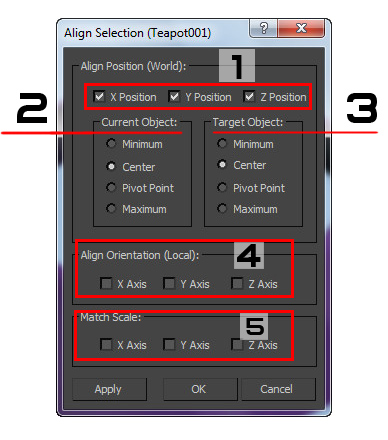
1. X Y Z POSITION – оси по которым будет происходить выравнивание (можно настраивать как по одной оси так и по двум или трем)
2. CURRENT OBJECT – настройки точки выравнивания для выравниваемого объекта:
- Minimum – по низу
- Center –посередине
- Pivot Point – по опорной точке объекта
- Maxmimum – по верху
3. TARGET OBJECT — настройки точки выравнивания по выравниваемому объекту
4. X/Y/Z ALIGN ORIENTATION – выравнивание ориентации (поворота) объекта.
5. X/Y/Z/ MATCH SCALE — выравнивание масштаба объекта, по масштабу другого объекта.
APPLY – применение настроек, не закрывая окна.
Ниже представлено короткое видео по работе с этим инструментом:
Quick Align
Под кнопкой Align на панели инструментов находится кнопка Quick Align (Shift +A). В отличие от ALIGN, инструмент не имеет окна с настройками, и используется для быстрого выравнивания объекта по центру другого объекта:
Align to View
С помощью этой команды выравнивание происходит по одной из осей в том относительно выбранного окна проекции.
Что бы вызвать это окно, выберите нужный объект и либо зажмите кнопку ALIGN, что бы открыть список со всеми командами, либо перейдите в меню Tools — Align to View:
![]()
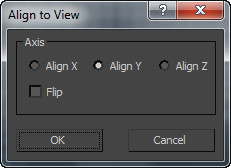






Спасибо!
Коротко и ясно. Спасибо!
как прямую выровнять по оси Z ни где не нахожу. всё только относительно других объектов, а точно перпендикулярно не устанавливается